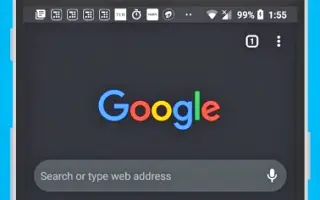Questo articolo è una guida all’installazione con screenshot per coloro che cercano come abilitare la modalità oscura in Chrome per Android.
Come tutti gli altri browser web per Android, Google Chrome ha una modalità oscura. Se si imposta il tema del dispositivo predefinito su Scuro, si attiva automaticamente la modalità oscura del browser Chrome.
Per abilitare la modalità oscura in Chrome per Android, imposta semplicemente il tema del dispositivo in modalità oscura. Tuttavia, se non vuoi passare al tema scuro su Android, devi abilitare manualmente la modalità oscura in Chrome.
Di seguito condividiamo come abilitare la modalità oscura in Chrome per Android. Continua a scorrere per verificarlo.
Abilitazione della modalità oscura in Chrome
Di seguito condividiamo una guida passo passo su come abilitare la modalità oscura in Chrome per Android .
- Innanzitutto , scarica e installa l’ ultima versione di Chrome sul tuo dispositivo Android . Se hai già installato Chrome, dovrai aggiornare l’app.
- Una volta aggiornato, devi aprire Chrome e toccare i tre punti nell’angolo in alto a destra .
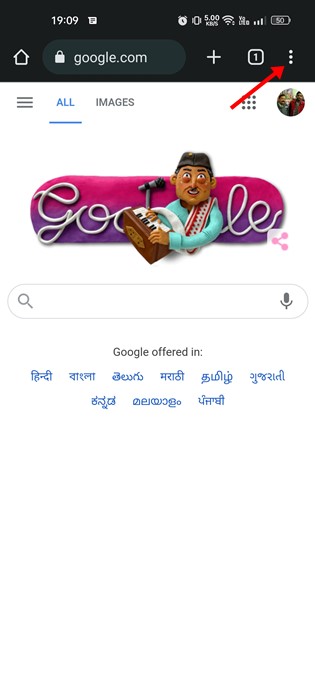
- Tocca Impostazioni dall’elenco di opzioni che appare di seguito .
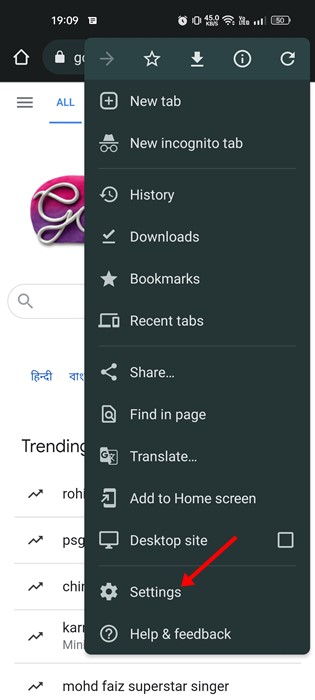
- Ora, nelle Impostazioni di Chrome, scorri verso il basso fino alla sezione Nozioni di base e tocca Temi .
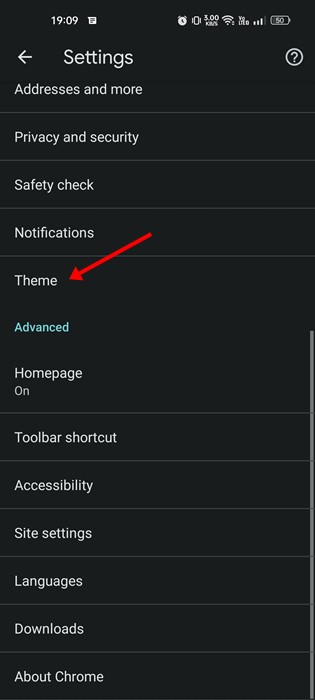
- Ora ci sono tre opzioni in Temi: Impostazioni predefinite del sistema, Più chiaro e Più scuro.
- Seleziona Tema scuro per abilitare la modalità oscura .
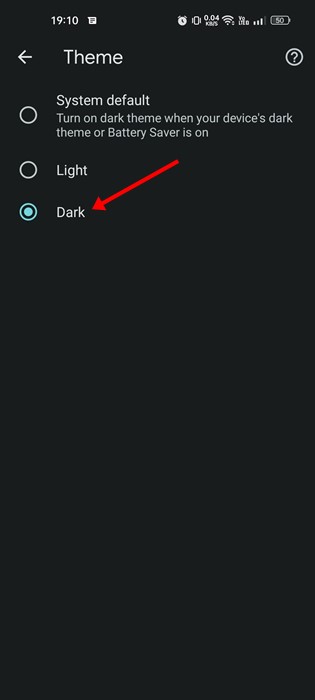
- Seleziona il tema ” Luce ” per disattivare la modalità oscura .
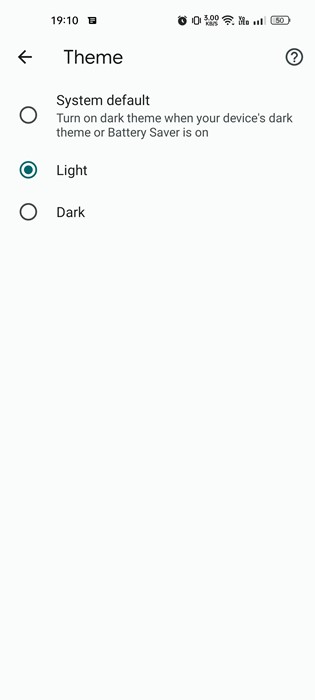
Ciò abiliterà la modalità oscura in Chrome per Android.
Sopra, abbiamo visto come abilitare la modalità oscura in Chrome per Android. Ci auguriamo che queste informazioni ti abbiano aiutato a trovare ciò di cui hai bisogno.